Hoe u elke video gratis naar MP4 converteert
Als het gaat om videoformaten, is MP4 zonder twijfel een van de meest universele formaten die we tegenwoordig gebruiken. Het kan niet alleen video bevatten, maar ook audio en ondertitels. Tegenwoordig gebruiken veel mensen MP4 om back-ups te maken van hun video's en films. Daarom is het vrij gebruikelijk om video te converteren en op te slaan als een MP4-bestand. Bovendien kan bijna elke speler en elk apparaat MP4-video's afspelen, wat ons nog een reden geeft converteer video naar MP4.
Daarom zullen we in dit bericht ontdekken hoe verander andere videoformaten naar MP4. We zullen ook leren hoe u online video's naar uw pc kunt downloaden.
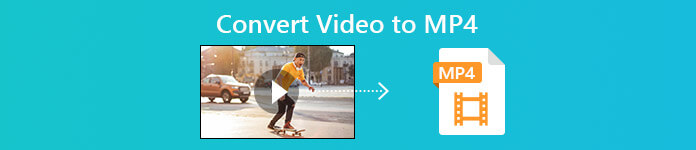
Deel 1. Hoe lokale videobestanden naar MP4 te converteren
Iemand kan bezuinigen door de bestandsextensie te wijzigen in MP4 om het bestandstype te wijzigen. Dit kan echter problemen veroorzaken - het gewijzigde bestand kan niet door uw apparaat worden herkend. U kunt dus beter een professionele videoconvertor gebruiken om het bestandstype te wijzigen.
1. Online MP4-videoconvertor
Als u de video's die op uw computer zijn opgeslagen online naar MP4 wilt converteren, kunt u eenvoudig een handige conversietool gebruiken genaamd FVC Gratis online video-omzetter.
Deze video-omzetter kan gemakkelijk videoconversie uitvoeren. U kunt eenvoudig video's en films converteren naar MP4 met originele kwaliteit. U kunt zelfs de resolutie, framesnelheid en bitsnelheid van uw video wijzigen of video's zoals WMV naar MP3 volgens uw behoeften.
Stap 1. Ga naar de officiële website. Klik Voeg bestanden toe om te converteren en dan DownloadenHet opstartprogramma wordt naar uw computer gedownload. Installeer het alstublieft.
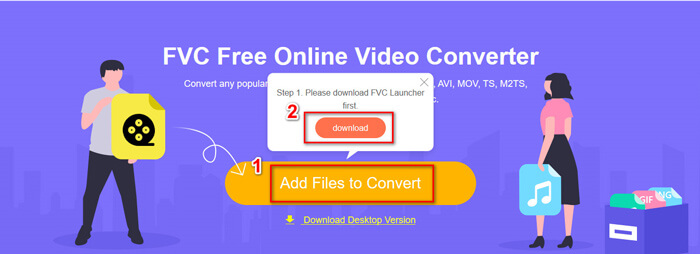
Stap 2. Na de installatie ziet u het Open raam, waar u de video's kunt selecteren die u wilt converteren.
Stap 3. Vervolgens kunt u het formaat kiezen als MP4 voordat u met de conversie begint. Klik Converteren en kies een bestemming om op te slaan. Daarna kun je binnenkort je MP4-video krijgen.
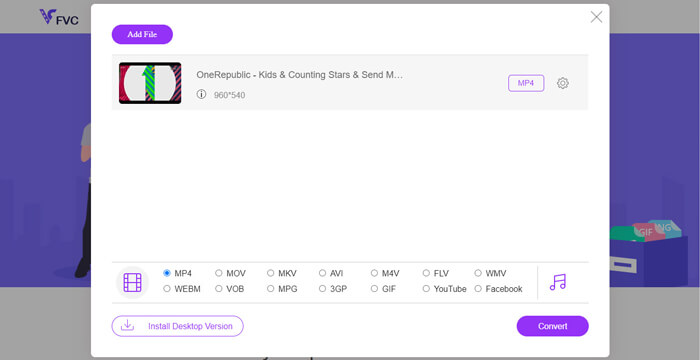
2. VLC Media Player
Het zal je misschien verbazen dat VLC Media Player ook video's kan converteren. Maar dit is waar dat het kan worden gebruikt als een MP4-videoconvertor. Als u al VLC op uw computer heeft, kunt u het proberen.
Stap 1. Open VLC Media Player. Ga naar Media, en dan Converteren / Opslaan ...
Stap 2. Voeg de video toe aan VLC en klik op het Converteren / opslaan knop hieronder.
Stap 3. Zorg er vervolgens voor dat het uitvoerformaat MP4 is. Selecteer een bestemming om op te slaan en vervolgens Begin de conversie.
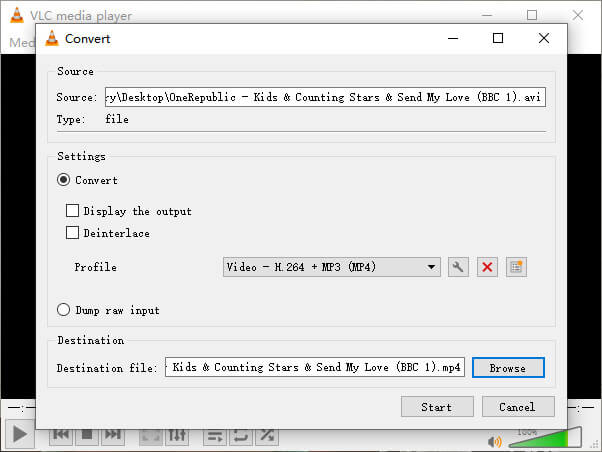
Deel 2. Hoe streaming video naar MP4 te downloaden
Tegenwoordig kijken mensen over de hele wereld graag naar online video's. Tijdens het bekijken van deze video's vindt u ze misschien interessant en wilt u ze op uw computer opslaan om ze later te bekijken. De meeste online streamingvideo's kunnen echter niet rechtstreeks worden gedownload, en sommige hebben zelfs hun eigen formaten die moeilijk te herkennen zijn door reguliere spelers.
Dus, hoe download en converteer je online video naar een populairder formaat, zoals MP4, op je computer?
De opnamefunctie van FVC gratis schermrecorder kan je daarbij helpen. Je kunt alle online video's opnemen op YouTube, Vimeo, enz., Met hoge kwaliteit zoals je wilt. En het is 100% gratis te gebruiken. Volg de onderstaande stappen om streaming video's op te nemen.
Stap 1. Klik op de link hierboven en selecteer Start met opnemen. Vervolgens moet u het opstartprogramma downloaden en op uw computer installeren als u dat nog niet hebt gedaan.
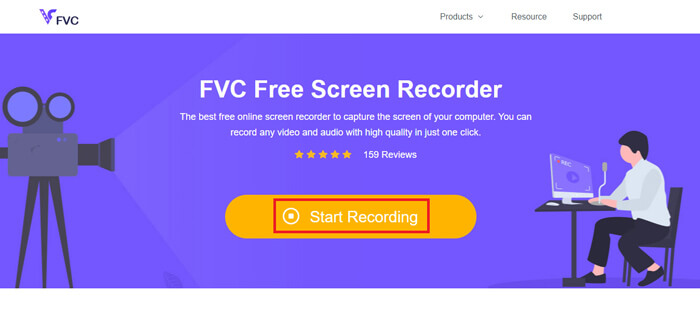
Stap 2. Stel het opnamegebied in op een geschikte grootte. Open dan Spreker. U kunt zelfs openen Microfoon als je een voice-over wilt toevoegen. Klik REC om de opname te starten.
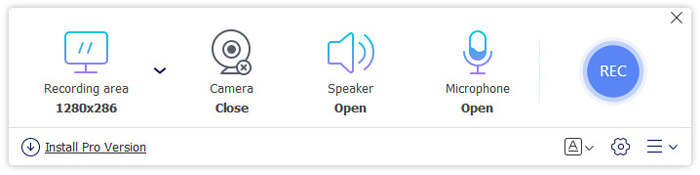
Stap 3. Als je klaar bent met opnemen, klik je op het Hou op pictogram om het te beëindigen. De video wordt standaard op uw computer opgeslagen.
Deel 3. Veelgestelde vragen over het converteren van video naar MP4
1. Hoe lang duurt het om video naar MP4 te converteren?
Meestal duurt het slechts een paar minuten om video's naar MP4 te converteren. Maar als de grootte van de video te groot is of de snelheid van het netwerk traag is, kan het langer duren voordat de conversie is voltooid.
2. Wat moet ik doen als het geconverteerde MP4-bestand te groot is om te delen?
Dan moet je deze MP4-video comprimeren tot een kleiner formaat. Met FVC Free Online Video Converter kunt u de bestandsgrootte op uw gemak verkleinen. Klik gewoon op het instellingenpictogram naast uw bestand nadat u de recorder hebt gestart en pas de resolutie aan naar een lagere standaard. Dan kun je je video na de conversie veel kleiner vinden dan de originele.
Een andere oplossing is om een krachtige videocompressor te gebruiken, zoals FVC gratis videocompressor, waarmee u uw videoformaat in een mum van tijd met hoge kwaliteit kunt verkleinen.
3. Is er een manier om YouTube- of Facebook-video naar MP4 te converteren?
Als je een YouTube Premium-gebruiker bent, kun je de YouTube-video downloaden en een video-omzetter gebruiken om deze naar MP4 te converteren.
Gevolgtrekking
Liever online tools? Vertrouw gewoon op FVC Gratis online video-omzetter. VLC al op uw computer geïnstalleerd? U kunt de conversiefunctie eens proberen.
Nu weet je er alles van het veranderen van video naar MP4-formaat. Ik hoop dat je de beste converter hebt gevonden die bij je past. Aarzel niet om uw opmerking achter te laten. Uw waardevolle feedback helpt ons om te verbeteren.



 Video Converter Ultimate
Video Converter Ultimate Scherm opnemer
Scherm opnemer



